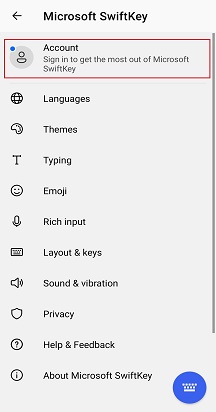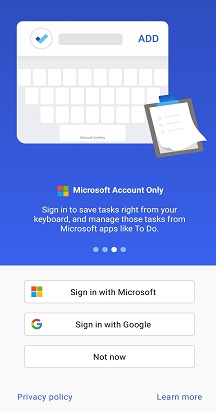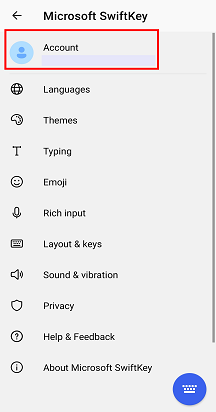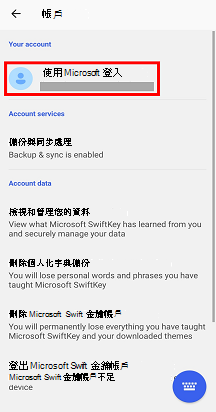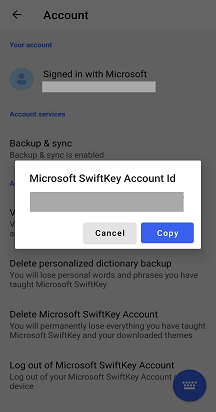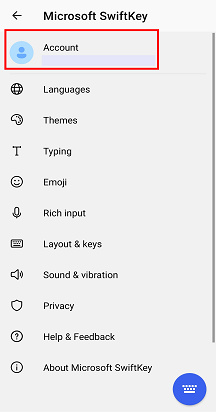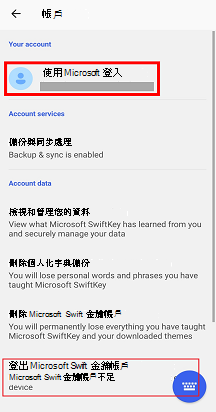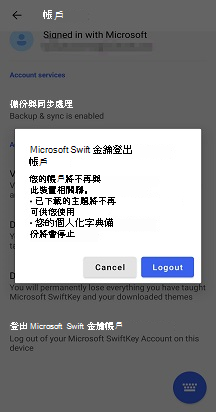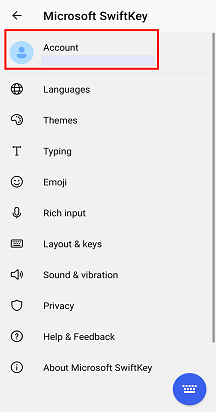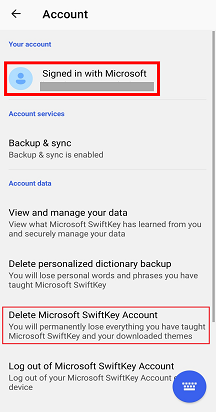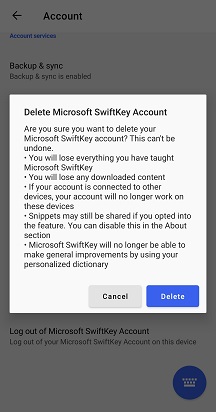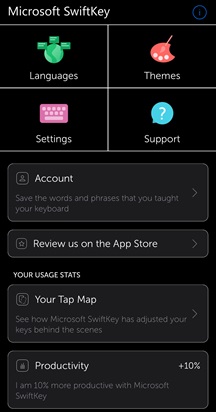Microsoft SwiftKey 帳戶是一項免費服務,可利用雲端功能強化 Microsoft SwiftKey 鍵盤。
1 - Microsoft SwiftKey 帳戶的權益
透過下列方式取得 Microsoft SwiftKey 帳戶權益:
個人化: 讓 Microsoft SwiftKey 從您在社交網路中輸入的方式學習,以獲得更好的預測。 這會改善 Microsoft SwiftKey 鍵盤的準確性,因為應用程式瞭解對您而言重要的單字和片語。
備份 & 同步處理: 您的 Microsoft SwiftKey 帳戶會安全地儲存您所學的語言數據,並跨裝置同步。 如果您遺失手機或取得新的手機,就不需要重新訓練鍵盤 -登入您的 Microsoft SwiftKey 帳戶會直接帶回您所有的個人化深入解析。
主題: 透過 Microsoft SwiftKey 帳戶,您可以存取免費的主題來變更鍵盤的外觀。 主題下載與您的帳戶系結在一起,這表示它們會保持安全,而且您可以在所有裝置上使用它們。
SwiftKey 統計數據: 深入瞭解您最常輸入的不同主題、最常使用的表情圖示,以及 Microsoft SwiftKey 從您學到的字數。
2 - 如何建立 Microsoft SwiftKey 帳戶
若要註冊,您只需要Google電子郵件位址或Microsoft帳戶。
在安裝期間註冊
您可以選擇在安裝程式中建立 Microsoft SwiftKey 帳戶。 完成安裝程式的前三個步驟之後,您將可以選擇建立 Microsoft SwiftKey 帳戶。 依照畫面上的指示完成此程式。如果您不想在此階段註冊,只要選擇 [現在不要] 即可。 您稍後隨時可以在 Microsoft SwiftKey 設定中註冊。
從 Microsoft SwiftKey 設定中註冊
-
1. 從您的裝置開啟 Microsoft SwiftKey 應用程式 2. 點選 [帳戶] 3. 依照畫面上的指示作
3 - 如何? 檢視我的 Microsoft SwiftKey 帳戶標識符?
若要尋找 SwiftKey 帳戶標識符,請遵循下列步驟。
-
1. 從您的裝置開啟 Microsoft SwiftKey 應用程式 2. 點選 [帳戶] 圖示 3. 點選頂端的 [帳戶] 4. 您會看到您的帳戶標識碼隨即顯示,以及複製該標識符的選項。5. 接著,您可以將此貼到電子郵件中。
4 - Microsoft SwiftKey 帳戶如何搭配新手機或裝置使用?
Microsoft SwiftKey 帳戶可順暢地同步處理您的個人語言模型以及所有下載的主題。 您只需要使用Google帳戶或Microsoft帳戶登入 Microsoft SwiftKey 帳戶。注意:狀態、設定、剪貼簿專案和相片主題目前不是 Microsoft SwiftKey 帳戶備份和同步處理的一部分。
5 - 如何? 變更連結到我 Microsoft SwiftKey 帳戶的帳戶?
如果您想要變更與 Microsoft SwiftKey 帳戶相關聯的帳戶,您可以依照下列步驟進行:
-
1. 從您的裝置開啟 Microsoft SwiftKey 應用程式 2. 點選 [帳戶] 3. 向下捲動至並點選 [註銷 Microsoft SwiftKey 帳戶] 4. 選取 [註銷] 5. 註銷后,回到 [帳戶] 6. 使用新的/正確的Google帳戶登入
6 - 如何? 刪除我的 Microsoft SwiftKey 帳戶?
如果您不想再使用 Microsoft SwiftKey 帳戶,或想要變更與 Microsoft SwiftKey 帳戶相關聯的帳戶,您可以依照下列步驟執行:
-
1. 從您的裝置開啟 Microsoft SwiftKey 應用程式 2. 點選 [帳戶] 3. 點選 [刪除 Microsoft SwiftKey 帳戶] 4. 選取 [刪除]
請注意,這將會取消註冊您所有連線的裝置,並從您的 Microsoft SwiftKey 帳戶刪除您的備份數據。
7 - 使用 Microsoft SwiftKey 帳戶保護我的數據安全嗎?
我們非常重視用戶的隱私權,並確保您的數據受到保護且安全地儲存。
Microsoft SwiftKey 帳戶是選擇加入、安全、加密的服務,可讓您完全控制您的數據。 我們強固的隱私策略會說明並保護您的權利和隱私權。
您的 Microsoft SwiftKey 帳戶為使用者提供數種絕佳的優點,包括:
-
安全地備份您經常使用的單字和片語的能力
-
在所有裝置上同步 Microsoft SwiftKey 鍵盤教學
-
開啟 Microsoft SwiftKey 應用程式
-
點選 [帳戶]
-
(Google 或 Microsoft Account 和 Apple) 選擇您想要的登入方法,然後依照指示作。
我可以使用 Facebook 帳戶登入 SwiftKey 嗎?
自 2023 年底起,您無法再透過 Facebook 登入 SwiftKey。 可用的登入選項包括Microsoft帳戶、Google 帳戶或 Apple ID。 如果您在 2024 年之前曾使用 Facebook 帳戶登入 SwiftKey,您將需要切換到使用上述的任何其他選項。
注意:
如果您已在 Android 裝置上登入 Microsoft SwiftKey,您必須使用相同的帳戶 (,反之亦然,) 才能同步您的數據。 目前Google和 Microsoft 帳戶無法彼此同步。